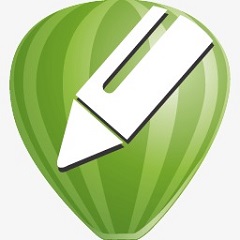 coreldraw 24.0.0.13
coreldraw 24.0.0.13
- 软件版本:24.0.0.13
- 软件授权:免费软件
- 软件类型:国产软件
- 软件语言:简体中文
- 应用平台:WinXP,Win7,WinAll
- 更新时间:2023-05-31
- 软件大小:1.67MB
- 软件评分:
-
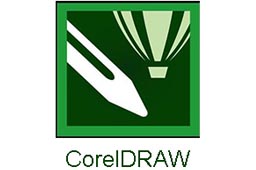 CorelDRAW 12.0.0458 简体中文版
465.96MB
CorelDRAW 12.0.0458 简体中文版
465.96MB
-
 CorelDRAW X8 官方版
699 MB
CorelDRAW X8 官方版
699 MB
-
 coreldraw 9
384MB
coreldraw 9
384MB
-
 CorelDraw X7 官方版
520MB
CorelDraw X7 官方版
520MB
-
 CorelDRAW X7 中文版
382MB
CorelDRAW X7 中文版
382MB
-
 CorelDRAW X7 中文版
382MB
CorelDRAW X7 中文版
382MB
-
 coreldraw 2023官方版
1.53MB
coreldraw 2023官方版
1.53MB
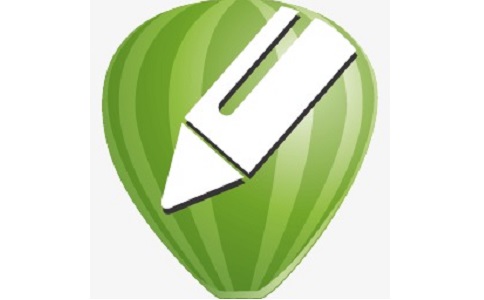 coreldraw官方版简称CDR,是一款专业的平面设计软件,专注于矢量图形编辑与排版。coreldraw它可以提供无缝的图形、版面、插图、照片编辑、摹图、网络图像、印刷项目、美术作品、排版等设计体验。coreldraw可应用于商标设计、标志制作、模型绘制、插图描画、排版及分色输出等领域。本站提供coreldraw软件的下载服务,下载coreldraw软件其他版本,请到本站! 相似软件版本说明软件地址WinFIG绿色版查看CorelDRAW X7绿色版查看Teorex Inpaint绿色版查看KeyShot实时3D渲染软件32位绿色版查看Mindjet MindManager 2018 中文版64位绿色版查看
coreldraw官方版简称CDR,是一款专业的平面设计软件,专注于矢量图形编辑与排版。coreldraw它可以提供无缝的图形、版面、插图、照片编辑、摹图、网络图像、印刷项目、美术作品、排版等设计体验。coreldraw可应用于商标设计、标志制作、模型绘制、插图描画、排版及分色输出等领域。本站提供coreldraw软件的下载服务,下载coreldraw软件其他版本,请到本站! 相似软件版本说明软件地址WinFIG绿色版查看CorelDRAW X7绿色版查看Teorex Inpaint绿色版查看KeyShot实时3D渲染软件32位绿色版查看Mindjet MindManager 2018 中文版64位绿色版查看 coreldraw官方版功能
一、全面享用专业应用程序,轻松完成任何设计或照片项目。
二、创造性探索直观易用的多功能工具,呈现独特风格,打动广大受众。
三、高效能依靠业界领先的文件格式兼容性和更快的处理速度,让复杂的工作流程任务更加高效。
四、创新采用先进的设计技术,并使用先进的工具让您的创意过程更加丰富多彩。
五、用户友好采用量身定制的界面和无与伦比的定制功能,畅享无缝设计经验。
coreldraw官方版特色
1、全面
享用专业应用程序,轻松完成任何设计或照片项目。
2、创造性
探索直观易用的多功能工具,呈现独特风格,打动广大受众。
3、高效能
依靠业界领先的文件格式兼容性和更快的处理速度,让复杂的工作流程任务更加高效。
4、创新
采用最先进的设计技术,并使用最先进的工具让您的创意过程更加丰富多彩。
5、用户友好
采用量身定制的界面和无与伦比的定制功能,畅享无缝设计经验。
coreldraw官方版安装步骤
1、在本站将coreldraw下载下来,并解压到当前文件夹中,点击其中的.exe应用程序,进入安装向导界面,勾选我接受,然后点击下一步。
2、coreldraw正在安装中,用户们耐心等待片刻。
3、coreldraw安装结束,点击继续即可。
coreldraw官方版使用方法
Coreldraw中如何将图片裁剪为想要的形状
1、打开在本站安装好的Coreldraw12软件,打开软件后,导入您要操作的图片。
2、使用图形工具画出您要的形状,您可以自行画出您喜欢的图形。
3、选中您导入的图片,点击Coreldraw12菜单栏中的【效果】选项,在弹出的选项中点击【图片精确裁剪】然后选择【放置容器中】。
4、将箭头移动到形状上方并单击鼠标左键,图片就可以被裁剪为相应的形状。如果您想调整图片的边框,您可以点击轮廓宽度设置为【无】就可以了。
coreldraw官方版常见问题
问:CorelDRAW出现莫名奇妙的问题?
答:先试试还原CDR的默认值。方法是按住F8不放,双击桌面上的CorelDRAW图标,提示是否要恢复到初始值,点确定即可(此法对解决工具栏,属性栏不见或移位等诸问题通用)。
问:coreldraw位图与矢量图的区别?
答:简单的说:矢量图以几何图形居多,可以放大无限倍图形不变色不变模糊,常用于图案,标志,VI,文字等设计,软件有:CorelDRAW、Illustrator、FreeHand、Xara。
位图(也称点阵图),就是以无数的色彩点组成的图案,当你无限放大时你会看到一块一块的色块,放大会失真的。常用于图片处理、影视婚纱效果图等,象常用的照片,扫描,数码照片等,常用的工具软件:Photoshop、Painter等。
问:CorelDRAW右边的颜色工具栏怎么弄出来?
答:1、双击打开coreldraw 12 桌面快捷方式,打开软件后点击顶部的【窗口】菜单,在弹出的菜单选项中点击【调色板】选项,然后在弹出的二级菜单中点击“CMYK调色板”或者其他选项。
2、这样就打开了颜色调色板,其中的颜色都是设置好数值的标准色。
3、点击鼠标左键,拖动到属性栏下方,或者您可以根据您的使用习惯自行选择。
同类软件对比
广联达图形算量软件最新版是一款可以帮助用户进行建立楼层、构建以及图元工程量对比等操作的算量软件,广联达图形算量软件方便快捷,专业性强,内置全国各地现行清单、定额计算规则等,广联达图形算量软件拥有全国各地行业动态,让用户工作更高效。
亿图图示是一款跨平台的全类型图形图表设计软件。国产,类似Visio,使用它可以非常容易地创建有专业水准的流程图、组织结构图、网络图、商业展示、建筑平面图、思维导图、科学插画、时尚设计、UML图、工作流程图、程序结构图、网页设计图、电气工程图、方向地图、数据库图表及更多。
-
 嗨格式抠图大师 3.6.18.246
2.45MB
嗨格式抠图大师 3.6.18.246
2.45MB
-
 改图鸭 v1.0.0
1.20 MB
改图鸭 v1.0.0
1.20 MB
-
 画世界Pro 最新版
6.19MB
画世界Pro 最新版
6.19MB
-
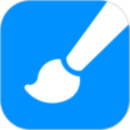 画世界 最新版
6.18MB
画世界 最新版
6.18MB
-
 奈末Tiff分割合并助手 V8.6.4
10.3MB
奈末Tiff分割合并助手 V8.6.4
10.3MB
-
 图怪兽 v4.1.0.0
65.4MB
图怪兽 v4.1.0.0
65.4MB
-
 styler v1.0.0.0
2.15MB
styler v1.0.0.0
2.15MB
-
 一键AI绘画 1.0.0.0
2.15MB
一键AI绘画 1.0.0.0
2.15MB
-
 CorelDraw2017 中文版
443MB
CorelDraw2017 中文版
443MB
-
 Adobe Photoshop CS5 官方版
192.29MB
Adobe Photoshop CS5 官方版
192.29MB
-
 Adobe After Effects CS4 中文版
1.91 MB
Adobe After Effects CS4 中文版
1.91 MB
-
 photoshop v1.0.7官方中文版
154MB
photoshop v1.0.7官方中文版
154MB
-
 美图秀秀 v7.3.0.0最新版
195 MB
美图秀秀 v7.3.0.0最新版
195 MB
-
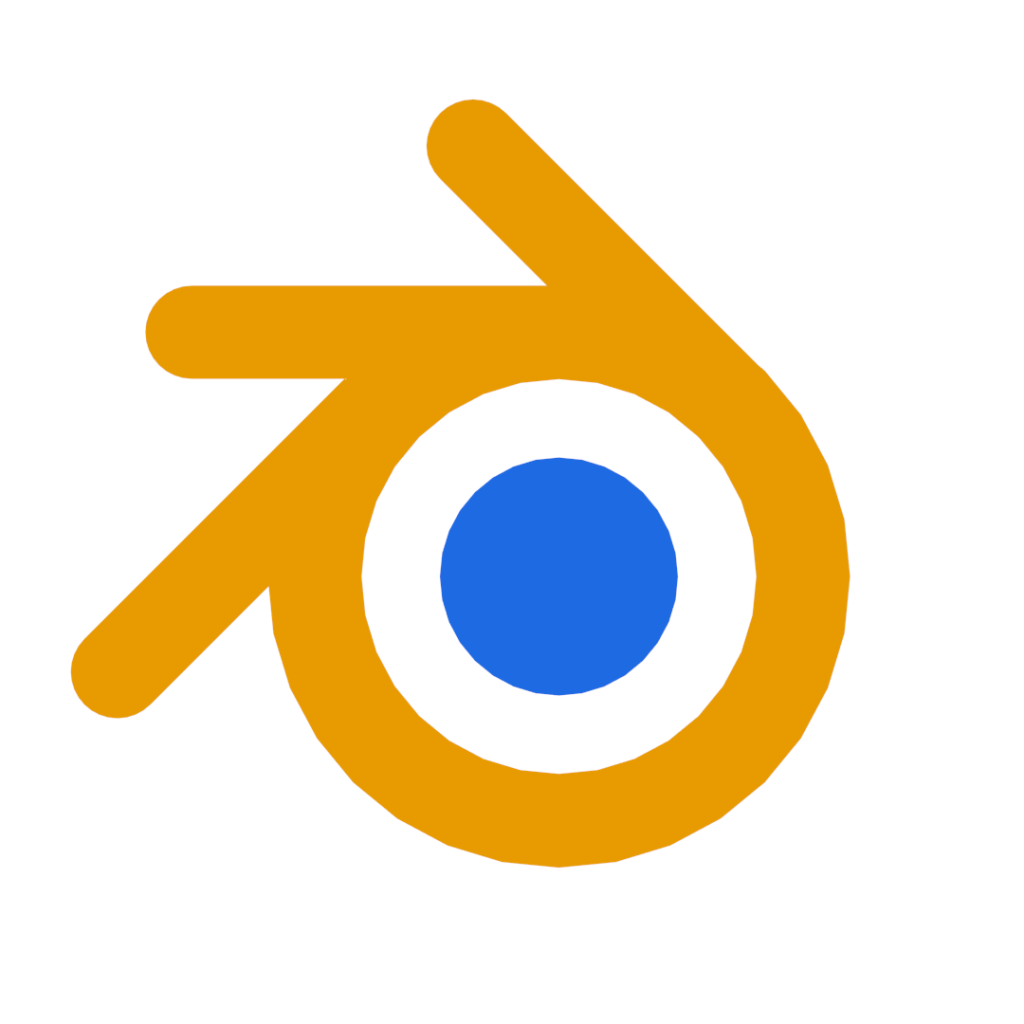 Blender v3.6.1最新版
306.16MB
Blender v3.6.1最新版
306.16MB
-
 嗨格式Heic图片转换器 1.3.8116.77 官方版
16.7MB
嗨格式Heic图片转换器 1.3.8116.77 官方版
16.7MB
-
 嗨格式图片无损放大器 1.0.1569.420 官方版
1.24MB
嗨格式图片无损放大器 1.0.1569.420 官方版
1.24MB
-
 ProcessOn 官方版 1.0
0MB
ProcessOn 官方版 1.0
0MB
-
 AutoCAD 2014 64位
1512.15MB
AutoCAD 2014 64位
1512.15MB
-
 蛋仔派对 v1.0.58 官方最新版
大小:1.67MB
蛋仔派对 v1.0.58 官方最新版
大小:1.67MB
-
 迅游 6.0.1012官方版
大小:1.67MB
迅游 6.0.1012官方版
大小:1.67MB
-
 临商银行网银助手 1.0.20.609
大小:1.67MB
临商银行网银助手 1.0.20.609
大小:1.67MB
-
 风灵软件管家 1.0.6.3官方最新版
大小:1.67MB
风灵软件管家 1.0.6.3官方最新版
大小:1.67MB
-
 Android Studio 2.1.2.0 官方版
大小:1.67MB
Android Studio 2.1.2.0 官方版
大小:1.67MB
-
 火绒安全软件 v5.0.73.4 官方个人版
大小:1.67MB
火绒安全软件 v5.0.73.4 官方个人版
大小:1.67MB
-
 WondershareFilmora家庭视频剪辑软件 12.0.9
大小:1.67MB
WondershareFilmora家庭视频剪辑软件 12.0.9
大小:1.67MB
-
 U号租 2.0.0.1 官方正版
大小:1.67MB
U号租 2.0.0.1 官方正版
大小:1.67MB
-
 QQ浏览器 11.4官方版
大小:1.67MB
QQ浏览器 11.4官方版
大小:1.67MB
-
 Petal出行 v2.8.0.300
大小:1.67MB
Petal出行 v2.8.0.300
大小:1.67MB
-
 跳跳鱼视频处理大师Mac版 V2.0.3
大小:1.67MB
跳跳鱼视频处理大师Mac版 V2.0.3
大小:1.67MB
-
 跳跳鱼文件批量重命名Mac版 2.0.7.1
大小:1.67MB
跳跳鱼文件批量重命名Mac版 2.0.7.1
大小:1.67MB
-
 中国移动云视讯Mac 3.1.0 正式版
大小:1.67MB
中国移动云视讯Mac 3.1.0 正式版
大小:1.67MB
-
 东方者软件库 2.5官方版
大小:1.67MB
东方者软件库 2.5官方版
大小:1.67MB
-
 河豚视频 5.4.0
大小:1.67MB
河豚视频 5.4.0
大小:1.67MB
-
 5866游戏盒子 v2.6.1.0
大小:1.67MB
5866游戏盒子 v2.6.1.0
大小:1.67MB
-
 Notion 2.0.45 最新版
大小:1.67MB
Notion 2.0.45 最新版
大小:1.67MB
-
 Notion for Windows 2.0.45
大小:1.67MB
Notion for Windows 2.0.45
大小:1.67MB
-
 中国移动云视讯 3.16.0.8438.0530.2098
大小:1.67MB
中国移动云视讯 3.16.0.8438.0530.2098
大小:1.67MB
-
 邪恶冥刻 2023中文版1.0.0
大小:1.67MB
邪恶冥刻 2023中文版1.0.0
大小:1.67MB